
Windows 10, 8 மற்றும் Windows 7 இல் PDF கோப்புகளை திறக்க எப்படி இந்த கையேட்டில், அதேபோல் பிற OS இல் உள்ள PDF கோப்புகளை எவ்வாறு திறக்க வேண்டும், பயனருக்கு பயனுள்ளதாக இருக்கும் PDF வாசகர்கள் ஒவ்வொன்றிலும் கிடைக்கும் கூடுதல் அம்சங்கள் . இது சுவாரசியமாக இருக்கலாம்: PDF வார்த்தையில் எப்படி மாற்றுவது.
பொருள் உள்ளடக்கம்:
- அடோப் அக்ரோபேட் ரீடர் DC PDF ஆசிரியர்களிடமிருந்து PDF உடன் பணிபுரிய ஒரு இலவச நிரலாகும்.
- உலாவியில் ஒரு PDF கோப்பை எவ்வாறு திறக்க வேண்டும் - நவீன உலாவிகளில் PDF படித்தல்: Google Chrome, Microsoft Edge, Yandex.bauzer மற்றும் மற்றவர்கள்.
- சுமத்ரா PDF என்பது PDF, DJVU, EPUB, MOBI மற்றும் ஒரு சிறிய பதிப்பாக கிடைக்கக்கூடிய வேறு சில வடிவங்களைப் படிப்பதற்கான ஒரு திறந்த மூல காம்பாக்ட் நிரலாகும்.
- Foxit Reader மிகவும் பிரபலமான மற்றும் செயல்பாட்டு இலவச திட்டங்கள் ஒன்றாகும் - அடோப் அக்ரோபேட் ரீடர் அனலாக்ஸ்.
- மைக்ரோசாப்ட் வேர்ட் - PDF கோப்புகளை படித்தல் மற்றும் திருத்துதல் பற்றி.
- நைட்ரோ PDF ரீடர் PDF உடன் வேலை செய்ய மற்றொரு சக்திவாய்ந்த பயன்பாடாகும், ஆனால் ரஷ்ய மொழியின் ஆதரவு இல்லாமல்.
- அண்ட்ராய்டு, ஐபோன் மற்றும் ஐபாட் மீது PDF திறக்க எப்படி
- விண்டோஸ் 10, 8 மற்றும் விண்டோஸ் எக்ஸ்ப்ளோரரில் PDF மினியேச்சர்ஸ் கோப்புகளை எவ்வாறு இயக்குவது
அடோப் அக்ரோபேட் ரீடர் DC.
அடோப் அக்ரோபேட் ரீடர் DC - PDF கோப்புகளை திறப்பதற்கு "நிலையான" திட்டம். PDF வடிவமைப்பு தன்னை அடோப் என்று காரணம் இதுதான்.
இந்த PDF ரீடர் ஒரு வகையான அதிகாரப்பூர்வமாக இருப்பதை கருத்தில் கொண்டு, இந்த வகை கோப்புகளுடன் பணிபுரிய அனைத்து செயல்பாடுகளை ஆதரிக்கிறது (முழு எடிட்டிங் தவிர - நீங்கள் இங்கே பணம் மென்பொருள் வேண்டும்)
- பொருளடக்கம், புக்மார்க்குகள் ஆகியவற்றுடன் வேலை செய்யுங்கள்.
- குறிப்புகள் உருவாக்க திறன், PDF உள்ள சுரப்புகள்.
- PDF வடிவத்தில் வழங்கப்பட்ட வடிவங்களை நிரப்புதல் (உதாரணமாக, வங்கி இந்த வடிவத்தில் ஒரு கேள்வித்தாளை அனுப்பலாம்).
ரஷியன் நிரல், ஒரு பயனர் நட்பு இடைமுகம், பல்வேறு PDF கோப்புகளை ஆதரவு மற்றும் அவர்களின் உருவாக்கம் மற்றும் முழு எடிட்டிங் தொடர்பான இல்லை என்று கோப்புகளை இந்த வகை வேலை செய்யும் போது தேவைப்படும் அனைத்தையும் கொண்டுள்ளது.
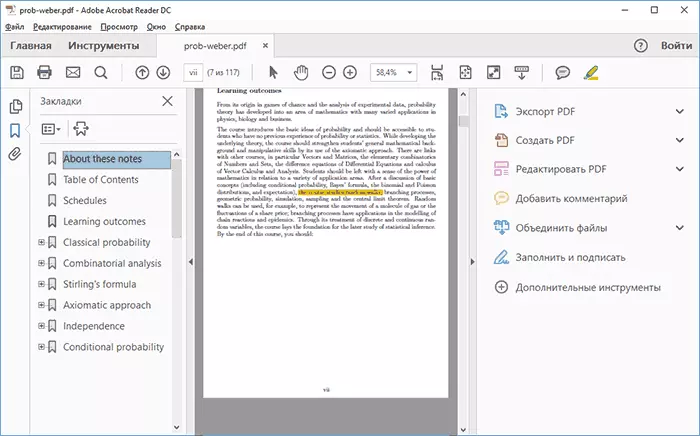
திட்டத்தின் சாத்தியமான மின்களில் இருந்து
- மற்ற போன்ற தயாரிப்புகளுடன் ஒப்பிடும்போது, அக்ரோபேட் ரீடர் DC இன்னும் "கனமானவை" மற்றும் Adoload க்கு Adobe சேவைகளை சேர்க்கிறது (PDF உடன் நீங்கள் தேவைப்படும் PDF உடன் வேலை செய்தால் நியாயப்படுத்தப்படவில்லை).
- PDF உடன் பணிபுரியும் சில செயல்பாடுகள் (உதாரணமாக, "திருத்த PDF") நிரல் இடைமுகத்தில் வழங்கப்படுகின்றன, ஆனால் அவை அடோப் அக்ரோபேட் ப்ரோ டி.சி. இது மிகவும் வசதியானதாக இருக்கலாம், குறிப்பாக ஒரு புதிய பயனருக்கு.
- நிரல் உத்தியோகபூர்வ தளத்தில் இருந்து ஏற்றப்படும் போது, நீங்கள் கூடுதல், மிகவும் தேவையற்ற பயனர்கள், மென்பொருளை வழங்குவீர்கள். ஆனால் அதை மறுக்க எளிதானது, கீழே உள்ள ஸ்கிரீன்ஷாட்டை பார்க்கவும்.

எப்படியும், அடோப் அக்ரோபேட் ரீடர் ஒருவேளை நீங்கள் PDF கோப்புகளை திறக்க மற்றும் அவர்கள் மீது அடிப்படை நடவடிக்கைகள் செய்ய அனுமதிக்கும் இலவச திட்டங்கள் மிகவும் சக்திவாய்ந்த உள்ளது.
ரஷியன் இலவச அடோப் அக்ரோபேட் ரீடர் டிசி பதிவிறக்க, நீங்கள் உத்தியோகபூர்வ தளத்தில் இருந்து https://get.adobe.com/ru/reader/
குறிப்பு: மேகோஸ், ஐபோன் மற்றும் அண்ட்ராய்டிற்கான அடோப் அக்ரோபேட் ரீடரின் கிடைக்கக்கூடிய பதிப்புகள் (நீங்கள் பொருத்தமான பயன்பாட்டு கடைகளில் பதிவிறக்கலாம்).
Google Chrome, Microsoft Edge மற்றும் பிற உலாவிகளில் PDF ஐ திறக்க எப்படி

Chromium (Google Chrome, Opera, Yandex.Browser மற்றும் மற்றவர்களின் அடிப்படையிலான நவீன உலாவி, அதே போல் ஒரு மைக்ரோசாப்ட் எட்ஜ் உள்ளமைக்கப்பட்ட உலாவியில் உள்ளமைக்கப்பட்ட உலாவியில் கட்டப்பட்ட உலாவியில் கட்டப்பட்ட உலாவியில் எந்த கூடுதல் இல்லாமல் PDF திறப்பு.
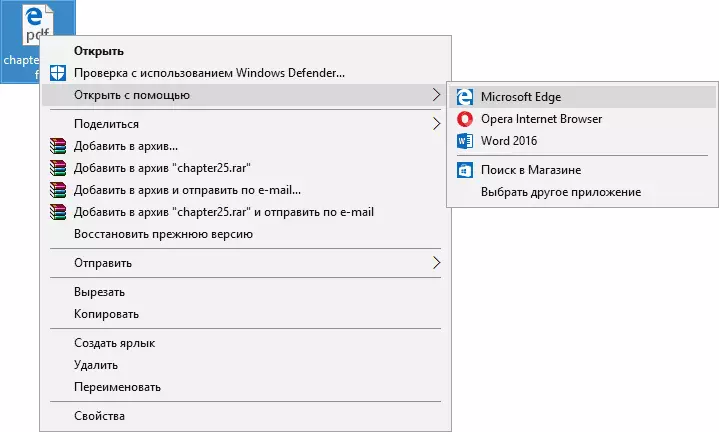
உலாவியில் PDF கோப்பை திறக்க, இந்த கோப்பில் வலது கிளிக் செய்யவும் போதும், "திறந்ததைப் பயன்படுத்தி" உருப்படியை தேர்ந்தெடுக்கவும் அல்லது உலாவி சாளரத்திற்கு கோப்பை இழுக்கவும். விண்டோஸ் 10 இல், எட்ஜ் உலாவி இந்த கோப்பு வடிவத்தை திறக்க இயல்புநிலை நிரலாகும் (I.E., PDF இல் இரட்டை சொடுக்கவும்).

உலாவியின் வழியாக PDF ஐ பார்க்கும் போது, அடிப்படை செயல்பாடுகளை மட்டுமே பக்கங்களிலும், அளவிடுதல் அமைப்புகளாலும், ஆவணத்தை பார்வையிட மற்ற விருப்பங்களையும் வழிசெலுத்தல் போன்றவை. எனினும், பல சந்தர்ப்பங்களில், இந்த அம்சங்கள் தேவை என்ன இணக்கமான உள்ளன, மற்றும் PDF கோப்புகளை திறக்கும் கூடுதல் திட்டங்கள் நிறுவல் தேவை இல்லை.
சுமத்ரா PDF.
Sumatra PDF விண்டோஸ் 10, 8, விண்டோஸ் 7 மற்றும் எக்ஸ்பி (இது நீங்கள் djvu, epub, mobi மற்றும் வேறு சில பிரபலமான வடிவங்கள் திறக்க அனுமதிக்கிறது) PDF கோப்புகளை திறக்க ஒரு முழு இலவச திறந்த மூல திட்டம் ஆகும்.
சுமத்ரா PDF இன் நன்மைகள் மத்தியில், ரஷ்ய மொழியில் ஒரு வசதியான இடைமுகம் (தாவல் ஆதரவுடன்) ஒரு வசதியான இடைமுகம் (தாவல் ஆதரவுடன்), அதேபோல் நிறுவலுக்கு தேவையில்லை என்று நிரலாக்கத்தின் சிறிய பதிப்பைப் பயன்படுத்துவதற்கான திறன் ஆகும் கணினி.

நிரல் கட்டுப்பாடுகளிலிருந்து - PDF படிவத்தை திருத்த (நிரப்புதல்) ஆவணத்திற்கு (குறிப்புகள்) ஆவணத்திற்கு (குறிப்புகள்) சேர்க்க இயலாது.
நீங்கள் ஒரு மாணவர் என்றால், ஒரு ஆசிரியர் அல்லது ஒரு பயனர் அல்லது ஒரு பயனர் ரஷியன் மொழி இணையத்தில் பொதுவான பல்வேறு வடிவங்களில் இணையத்தில் கிடைக்கும் ஒரு பயனர் என்றால், மற்றும் PDF இல் மட்டும் இல்லை, நீங்கள் உங்கள் கணினி கனரக மென்பொருள் "பதிவிறக்க" விரும்பவில்லை , ஒருவேளை சுமத்ரா PDF - இந்த நோக்கங்களுக்கான சிறந்த திட்டம், நான் முயற்சி செய்ய பரிந்துரைக்கிறேன்.
உத்தியோகபூர்வ தளத்தில் இருந்து Sumatra PDF இலவச ரஷியன் பதிப்பு HTMTPS://www.sumatrapdfrader.org/free-pdf-reader-ru.html
ஃபாக்ஸ் ரீடர்.
மற்றொரு பிரபலமான வாசகர் PDF கோப்புகள் - Foxit Reader. இந்த ஒரு வகையான, அடோப் அக்ரோபேட் ரீடர் ஒரு சற்று வித்தியாசமான இடைமுகம் (இது மிகவும் வசதியானதாக தோன்றலாம், மேலும் மைக்ரோசாஃப்ட் தயாரிப்புகள் நினைவூட்டுகிறது) மற்றும் நடைமுறையில் PDF கோப்புகளை (மற்றும் உருவாக்க மற்றும் எடிட்டிங் ஒரு ஊதியம் மென்பொருள் வழங்கும் அதே அம்சங்கள் நடைமுறையில் அதே அம்சங்கள் PDF கோப்புகள், இந்த வழக்கில் - Foxit PDF Phantom).
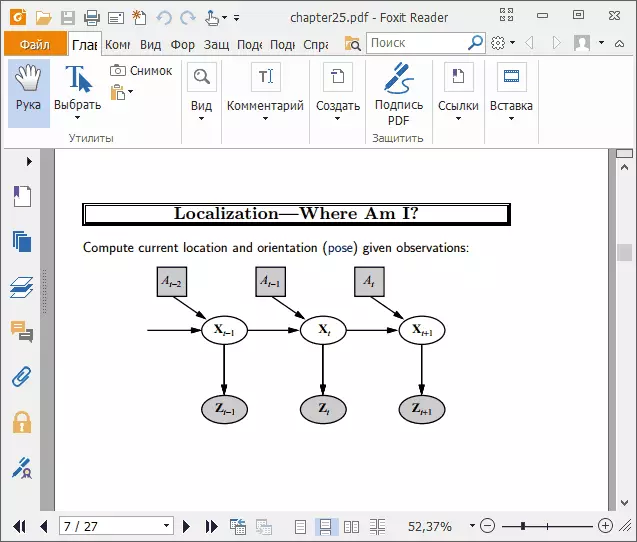
அனைத்து தேவையான செயல்பாடுகளை மற்றும் அம்சங்கள் திட்டத்தில் உள்ளன: ஒரு வசதியான வழிசெலுத்தலுடன் தொடங்கி, உரை சுரப்பிகளுடன் முடிவடைகிறது, வடிவங்களை நிரப்புதல், மைக்ரோசாப்ட் வேர்ட் (PDF க்கு ஏற்றுமதி செய்ய, சமீபத்திய பதிப்புகளில் ஏற்கனவே உள்ளது அலுவலகம்).
தீர்ப்பு: நீங்கள் ஒரு PDF கோப்பை திறக்க மற்றும் அடிப்படை நடவடிக்கைகள் செய்ய ஒரு சக்திவாய்ந்த மற்றும் இலவச தயாரிப்பு தேவை என்றால், ஆனால் அடோப் அக்ரோபேட் ரீடர் டிசி பிடிக்கவில்லை என்றால், ஃபாக்சிட் ரீடர் முயற்சி, ஒருவேளை அது இன்னும் பிடிக்கும்.
நீங்கள் உத்தியோகபூர்வ தளத்தில் இருந்து ரஷியன் உள்ள Foxit PDF ரீடர் பதிவிறக்க முடியும் https://www.foxitsoftware.com/ru/products/pdf-reader/
மைக்ரோசாப்ட் வேர்டு.
மைக்ரோசாப்ட் வேர்ட் (2013, 2016, அலுவலகம் 365 இன் ஒரு பகுதியாக) சமீபத்திய பதிப்புகள் நீங்கள் PDF கோப்புகளை திறக்க அனுமதிக்கின்றன, ஆனால் மேலே பட்டியலிடப்பட்டுள்ள நிரலை விட சற்றே வேறுபட்டதாகவும், இந்த முறையைப் படிப்பதற்கும் எளிதானது அல்ல.
மைக்ரோசாப்ட் வேர்ட் வழியாக நீங்கள் PDF ஐ திறக்கும்போது, ஆவணம் அலுவலக வடிவமைப்பிற்காக மாற்றப்படுகிறது (மற்றும் பெரிய ஆவணங்களுக்கு இது நீண்ட நேரம் எடுக்கலாம்) மற்றும் எடிட்டிங் செய்யப்படும் (ஆனால் PDF க்கு ஸ்கேன் செய்யப்பட்ட பக்கங்களுக்கு அல்ல).
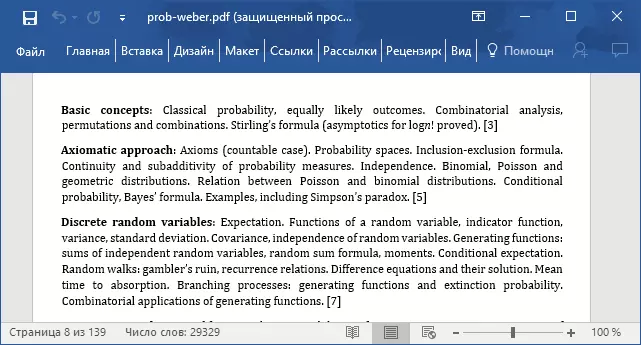
எடிட்டிங் பிறகு, கோப்பு சொந்த வார்த்தை வடிவத்தில் இருவரும் சேமிக்கப்படும் மற்றும் PDF வடிவத்தில் மீண்டும் ஏற்றுமதி. PDF கோப்பை திருத்த எப்படி பொருள் இந்த தலைப்பில் மேலும் விவரம்.
நைட்ரோ PDF ரீடர்.
நைட்ரோ PDF ரீடர் பற்றி சுருக்கமாக: திறப்பு, படித்தல், படித்தல், PDF கோப்புகளை உருவாக்குவதற்கான ஒரு இலவச மற்றும் சக்திவாய்ந்த திட்டம், பிரபலமான கருத்துக்களில் இது ஏற்கனவே ரஷ்ய மொழியில் (ஆரம்ப எழுத்தின் போது, மறுபரிசீலனை செய்யப்படவில்லை) தெரிவித்துள்ளது.

எனினும், ஆங்கிலம் உங்களுக்கு ஒரு பிரச்சனை இல்லை என்றால் - ஒரு நெருக்கமான எடுத்து, நீங்கள் ஒரு இனிமையான இடைமுகம், செயல்பாடுகளை ஒரு தொகுப்பு (குறிப்புகள், படத்தை பிரித்தெடுத்தல், உரை தேர்வு, ஆவணம் கையொப்பமிடுதல், மற்றும் அதை சேமிக்க முடியும் என்று ஒரு இனிமையான இடைமுகம் காணலாம் என்று நீக்க வேண்டாம் பல டிஜிட்டல் ஐடிகள், PDF உரை மற்றும் மற்றவர்களுக்கு மாற்றுதல்).
அதிகாரப்பூர்வமாக பதிவிறக்கம் பக்கம் nitro pdf Reader https://www.gonitro.com/ru/pdf-reader.
அண்ட்ராய்டு மற்றும் ஐபோன் மீது PDF திறக்க எப்படி
நீங்கள் உங்கள் தொலைபேசி அல்லது ஆண்ட்ராய்டு டேப்லெட்டில் PDF கோப்புகளை படித்து, அதேபோல் ஐபோன் அல்லது ஐபாட், பின்னர் Google Play Market மற்றும் Apple App Store இல் நீங்கள் எளிதாக ஒரு டஜன் வெவ்வேறு PDF வாசகர்களைக் காணலாம், அதில் நீங்கள் ஒதுக்கலாம்
- அண்ட்ராய்டு - அடோப் அக்ரோபேட் ரீடர் மற்றும் கூகிள் PDF பார்வையாளர்
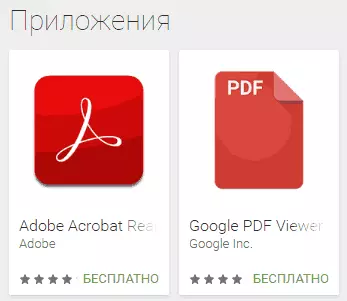
- ஐபோன் மற்றும் ஐபாட் - அடோப் அக்ரோபேட் ரீடர் (எனினும், நீங்கள் PDF படித்தல் மட்டுமே தேவைப்பட்டால், iBooks பதிக்கப்பட்ட பயன்பாடு செய்தபின் ஐபோன் வாசகர் என செயல்படுத்தப்படுகிறது).
ஒரு உயர் நிகழ்தகவுடன், PDF ஐ திறக்கும் இந்த சிறிய தொகுப்பு உங்களுக்கு ஏற்றது (இல்லையெனில், மற்ற பயன்பாடுகளைப் பாருங்கள், கடைகளுக்குள் துஷ்பிரயோகம் செய்யப்படுவதால், மதிப்பீட்டை வாசிப்பதை நான் பரிந்துரைக்கிறேன்).
விண்டோஸ் எக்ஸ்ப்ளோரரில் முன்னோட்டம் PDF கோப்புகள் (மினியேச்சர்ஸ்)
PDF ஐத் திறப்பதற்கு கூடுதலாக, விண்டோஸ் 10, 8 அல்லது விண்டோஸ் 7 இல் PDF கோப்புகளை முன்னோட்டமிடுவதற்கான திறனைப் பயன்படுத்தலாம் (MacOS இல், எடுத்துக்காட்டாக, இயல்புநிலை, மற்றும் PDF ரீடர் உள்ளமைக்கப்பட்ட PDF ரீடர்).

நீங்கள் பல வழிகளில் விண்டோஸ் இதை செயல்படுத்தலாம், உதாரணமாக, ஒரு மூன்றாம் தரப்பு PDF முன்னோட்டத்தை பயன்படுத்தி, PDF கோப்புகளை படித்து தனிப்பட்ட நிரல்களைப் பயன்படுத்தி மேலே வழங்கப்பட்ட PDF கோப்புகளை படிக்க முடியும்.
அது எப்படி தெரியும்:
- அடோப் அக்ரோபேட் ரீடர் DC - இதை செய்ய, நிரல் Windows இல் இயல்புநிலை PDF ஐ பார்வையிட, மற்றும் எடிட்டிங் - "நிறுவல்" மெனு - "பிரதான" மெனு - "PDF முன்னோட்ட சிறுபடங்களை எக்ஸ்ப்ளோரரில் இயக்கு."

- நைட்ரோ PDF ரீடர் - PDF கோப்புகளுக்கான இயல்புநிலை நிரலாக நிறுவப்பட்ட போது (இயல்புநிலை நிரல் 10 பயனுள்ளதாக இருக்கலாம்).
நான் இதை முடிக்கிறேன்: PDF கோப்புகளைத் திறப்பதற்கு உங்கள் சொந்த முன்மொழிவுகளை வைத்திருந்தால் அல்லது கேள்விகளுக்கு ஒரு படிவத்தை நீங்கள் காண்பீர்கள்.
